डीएनएस जवाब नहीं देता कि विंडोज़ 10 में क्या करें। डीएनएस सर्वर के साथ समस्याओं का समाधान कैसे करें। त्रुटि दूर करने के उपाय
कभी-कभी, कंप्यूटर को रिबूट करने के बाद, या बिना किसी स्पष्ट कारण के भी, आपकी पसंदीदा साइट के मुख्य पृष्ठ के बजाय, भयावह संदेश "DNS सर्वर पता नहीं मिला" प्रदर्शित होता है (कभी-कभी संदेश और भी संक्षिप्त होता है "DNS सर्वर त्रुटि" ”)।
और इस लेख में हम देखेंगे कि डीएनएस सर्वर प्रतिक्रिया क्यों नहीं देता है, और जब विंडोज़ ओएस सर्वर का डीएनएस पता नहीं ढूंढ पाता है तो क्या करें।
सर्वर डीएनएस पता नहीं मिल सका: समस्या के संभावित कारण
DNS सर्वर त्रुटियों के सबसे सामान्य कारणों में से हैं:
1. साइट पर या आईएसपी की ओर से तकनीकी कार्य जो इंटरनेट संसाधन को "होस्ट" करता है।
2. आपके इंटरनेट प्रदाता की ओर से तकनीकी कार्य।
3. आपके कंप्यूटर पर नेटवर्क सेटिंग्स विफल हो गई हैं।
यदि कोई DNS सर्वर त्रुटि केवल एक साइट पर "पॉप अप" होती है (और बाकी वेब पेज बिना किसी समस्या के "लोड" होते हैं), तो समस्या इस वेब संसाधन के पक्ष में होने की सबसे अधिक संभावना है और आप यहां कुछ नहीं कर सकते हैं: निश्चित रूप से, साइट प्रशासक समस्याओं के बारे में जानते हैं और जितनी जल्दी हो सके समस्या को ठीक कर देंगे।
यदि DNS सर्वर कई साइटों पर अनुपलब्ध है, तो अन्य कंप्यूटरों/मोबाइल उपकरणों से इन संसाधनों की लोडिंग की जांच करना उचित है: यदि सभी पीसी पर दुर्भाग्यपूर्ण त्रुटि होती है, तो यह या तो प्रदाता के साथ एक समस्या है या आपके साथ एक समस्या है नेटवर्क डिवाइस (उदाहरण के लिए, एक राउटर)।
इस मामले में, आपको ऑटो-ट्यूनिंग का उपयोग करके जटिल नेटवर्क जादू पर भरोसा करना चाहिए और:
1. राउटर की बिजली बंद करें, 30 सेकंड प्रतीक्षा करें और राउटर को फिर से चालू करें।
2. कंप्यूटर के LAN पोर्ट से नेटवर्क केबल निकालें और कनेक्टर को नेटवर्क कार्ड कनेक्टर से दोबारा कनेक्ट करें।
3. अपने कंप्यूटर को पुनरारंभ करें.
ज्यादातर मामलों में, ऐसे "ऑपरेशन" के बाद विंडोज़ सर्वर का डीएनएस पता ढूंढने में सक्षम होता है, और आपकी पसंदीदा साइटें बिना किसी समस्या के काम करती हैं।
यदि ब्राउज़र अभी भी लिखता है कि DNS सर्वर प्रतिक्रिया नहीं दे रहा है, तो आपको "भारी तोपखाने को उजागर करना होगा।"
इस त्रुटि के कई अन्य संभावित कारण हैं:
1. वायरस जो स्वचालित रूप से विंडोज 7 की नेटवर्क सेटिंग्स को बदल देते हैं।
2. एक बदकिस्मत जादूगर जो मैन्युअल रूप से सेट करता है।
3. डीएनएस सेटिंग्स जो किसी सिस्टम/नेटवर्क प्रोग्राम को अनइंस्टॉल करने के बाद टूट जाती हैं या डीएनएस सेवा के स्वचालित प्रारंभ में समस्याएं आती हैं।
"DNS सर्वर अनुपलब्ध" त्रुटि को कैसे ठीक करें?
1. डीएनएस कैश आपके कंप्यूटर पर एक डेटा स्टोरेज है जिसमें साइटों के नाम दर्ज किए जाते हैं - वांछित संसाधन से कनेक्शन को तेज़ करने के लिए यह आवश्यक है। शायद कैश साफ़ करने से मदद मिलेगी - ऐसा करने के लिए, "विन" + "आर" दबाएँ, टर्मिनल में "ipconfig /flushdns" कमांड चलाएँ और साइट तक फिर से पहुँचने का प्रयास करें।
2. यदि कैश को अपडेट करने से मदद नहीं मिली, तो आपको DNS सर्वर को मैन्युअल रूप से पंजीकृत करना होगा - सबसे अधिक संभावना है, ये प्रदाता की ओर से समस्याएं हैं। ऐसा करने के लिए, कमांड लाइन टर्मिनल को "विन" + "आर" के माध्यम से फिर से खोलें और "एनसीपीए.सीपीएल" निष्पादित करें - "नेटवर्क कनेक्शन" मेनू खुल जाएगा।
2.1. उसे चुनें जिसका उपयोग नेटवर्क तक पहुँचने के लिए किया जाता है -> गुण -> इंटरनेट प्रोटोकॉल संस्करण 4 -> गुण।

2.2. यदि "प्राथमिक" और "वैकल्पिक" सर्वर में कुछ दर्शाया गया है, तो "DNS डेटा स्वचालित रूप से प्राप्त करें" बॉक्स को चेक करने का प्रयास करें, परिवर्तन लागू करें और रीबूट करें।
2.3. यदि प्रारंभ में स्वचालित पुनर्प्राप्ति के लिए एक चेकबॉक्स था, तो "पसंदीदा DNS सर्वर पता" में "8.8.8.8", और "वैकल्पिक" में - "8.8.4.4" इंगित करें।

तो, आपने Google सार्वजनिक DNS सर्वर निर्दिष्ट किए हैं जो त्रुटिहीन रूप से काम करते हैं। सेटिंग्स लागू करें, अपने कंप्यूटर को पुनरारंभ करें और वांछित साइट से फिर से कनेक्ट करने का प्रयास करें।
यदि कंप्यूटर राउटर के माध्यम से कनेक्ट होने पर (और सीधे नहीं) डीएनएस सर्वर पता नहीं ढूंढ पाता है, तो आपको इसे डीएनएस सर्वर वाले टैब में ढूंढना होगा और वहां वही दो पते निर्दिष्ट करने होंगे। यदि पतों के लिए अधिक फ़ील्ड हैं या अन्य पते निर्दिष्ट हैं, तो चिंतित न हों, बस दो पते निर्दिष्ट करें और सेटिंग्स सहेजें।
3. यदि इससे मदद नहीं मिलती है, तो संभवतः त्रुटि किसी वायरस के कारण प्रकट होती है।
इस मामले में, डॉ.वेब, अवीरा, अवास्ट या कैस्परस्की जैसे एंटीवायरस सॉफ़्टवेयर के साथ एक पूर्ण सिस्टम स्कैन मदद करेगा।
4. जांचें कि DNS सेवा का ऑटोस्टार्ट सही ढंग से काम करता है या नहीं। ऐसा करने के लिए, कंट्रोल पैनल -> एडमिनिस्ट्रेशन -> सर्विसेज पर जाएं।
सूची में DNS सेवा ढूंढें और जांचें कि क्या "स्वचालित" "स्टार्टअप प्रकार" कॉलम में सूचीबद्ध है।

5. यदि उपरोक्त सभी उपायों के बाद भी समस्या "सर्वर का डीएनएस पता नहीं मिल पा रहा है" का समाधान नहीं होता है, तो आपको कंप्यूटर पर टीसीपी/आईपी सेटिंग्स को रीसेट करना होगा। यहां आपको माइक्रोसॉफ्ट की ओर से निःशुल्क उपयोगिता और उपयोग के लिए निर्देश मिलेंगे - https://support.microsoft.com/ru-ru/kb/299357
अक्सर लोग साइट पर टिप्पणियाँ छोड़ते हैं, जिनसे मैं नए लेखों के लिए विषय लेता हूँ। हाल ही में, एक त्रुटि पोस्ट पर एक टिप्पणी छोड़ी गई थी जिसमें कहा गया था कि त्रुटि "सर्वर का DNS पता नहीं मिल सकता है।" इंटरनेट गायब हो जाता है, साइटें खुलना बंद हो जाती हैं, और ब्राउज़र में एक त्रुटि दिखाई देती है जो बताती है कि DNS पता नहीं मिल सका। जिसके बाद इंटरनेट काम करना बंद कर देता है, एक भी साइट नहीं खुलती।
ऐसी एक समस्या है, और DNS के साथ समस्याओं के बारे में त्रुटि स्वयं बहुत लोकप्रिय है। विंडोज़ के सभी संस्करणों के लिए समाधान समान होंगे। इससे कोई फ़र्क नहीं पड़ता कि आपके पास विंडोज़ 7, 8, या दस है। और इससे कोई फर्क नहीं पड़ता कि त्रुटि किस ब्राउज़र में और किस साइट के लिए दिखाई देती है। मैं एक उदाहरण के रूप में विंडोज 10 दिखाऊंगा। आइए "यह पृष्ठ खोला नहीं जा सका" या "साइट तक नहीं पहुंच सकता" त्रुटि को हल करने का प्रयास करें। आमतौर पर, मुख्य त्रुटि संदेश आपके द्वारा उपयोग किए जा रहे ब्राउज़र पर निर्भर करता है।
सर्वर DNS पता नहीं मिल सका: यह क्या है?
समाधान पर आगे बढ़ने से पहले, मैं त्रुटि के बारे में कुछ शब्द लिखना चाहता हूं। वेबसाइट पते को हल करने के लिए DNS की आवश्यकता है (जिसे हम अक्षरों से दर्शाते हैं)डिजिटल पते पर. ब्राउज़र ही उन्हें समझते हैं. तदनुसार, जब DNS पते का समाधान नहीं कर पाता है, तो ब्राउज़र एक त्रुटि रिपोर्ट करता है कि साइट नहीं खोली जा सकती है और लिखता है कि वह सर्वर का DNS पता नहीं ढूंढ सकता है।
त्रुटि स्वयं भिन्न दिख सकती है. यह सब ब्राउज़र पर निर्भर करता है.
जैसा कि आप देख सकते हैं, ऊपर दिए गए स्क्रीनशॉट में मुझे youtube.com साइट तक पहुँचने में त्रुटि हो रही है। इससे कोई फर्क नहीं पड़ता, त्रुटि किसी भी साइट पर हो सकती है। उदाहरण के लिए, vk.com, facebook.com, google.com, yandex.ua आदि के लिए। यह सब उस साइट पर निर्भर करता है जिसे आप खोलना चाहते हैं।
DNS त्रुटि का कारण निर्धारित करना
आपको इस त्रुटि का सामना करने के कई कारण हो सकते हैं: आपका इंटरनेट प्रदाता, साइट की समस्याएँ, राउटर पर कोई त्रुटि, या आपके कंप्यूटर की विफलता। इन्हें पहचानना मुश्किल नहीं है. आइए क्रम से चलें:
- समस्या साइट की ओर है. यदि आप केवल एक साइट तक पहुंचने का प्रयास करते समय "सर्वर का DNS पता नहीं मिल सका" त्रुटि देखते हैं, लेकिन अन्य साइटें सामान्य रूप से खुलती हैं, तो सबसे अधिक संभावना है कि समस्या किसी विशिष्ट साइट के पक्ष में है। आप बस थोड़ा इंतजार कर सकते हैं, या किसी अन्य डिवाइस से साइट खोलने का प्रयास कर सकते हैं (दूसरे कनेक्शन के माध्यम से). यदि यह खुलता है, तो अपने डिवाइस पर समस्या को हल करने का प्रयास करें।
- इंटरनेट प्रदाता या राउटर के कारण DNS में त्रुटि। यदि आपके पास कई डिवाइस हैं, और वे सभी वेबसाइट खोलने में विफल रहते हैं और एक ही त्रुटि प्राप्त करते हैं, तो समस्या सबसे अधिक संभावना इंटरनेट प्रदाता की ओर से, या राउटर में है। आरंभ करने के लिए, बस एक मिनट के लिए राउटर को बंद करें, इसे चालू करें और जांचें कि क्या त्रुटि गायब हो गई है। यदि नहीं, तो इंटरनेट को सीधे अपने कंप्यूटर से कनेक्ट करें (अगर संभव हो तो), और साइटें खोलने का प्रयास करें। यदि त्रुटि बनी रहती है, तो अपने इंटरनेट प्रदाता सहायता से संपर्क करें।
- समस्या कंप्यूटर (लैपटॉप) में है. सबसे अधिक सम्भावना यही है. इस मामले में, अन्य उपकरणों (यदि कोई हो) पर, सब कुछ ठीक काम करता है, साइटें खुलती हैं। इस मामले में, इस लेख में दिए गए सुझावों का पालन करने का प्रयास करें।
क्या करें और त्रुटि को कैसे ठीक करें (उदाहरण के तौर पर विंडोज 10 का उपयोग करके)
मैं आपको याद दिला दूं कि टिप्स उपयुक्त हैं, चाहे आपने कोई भी विंडोज इंस्टॉल किया हो। मैं आपको उसी क्रम में सिफारिशों का पालन करने की सलाह देता हूं।
DNS क्लाइंट सेवा की जाँच कर रहा है
हमें यह जांचना होगा कि DNS क्लाइंट सेवा चल रही है या नहीं और इसे पुनरारंभ करें। ऐसा करने के लिए, "कंप्यूटर" आइकन (यह पीसी) पर राइट-क्लिक करें और "प्रबंधित करें" चुनें। या कीबोर्ड शॉर्टकट दबाएँ विन+आर, और कमांड चलाएँ compmgmt.msc.
नई विंडो में, "सेवाएँ" चुनें और सूची में "DNS क्लाइंट" ढूंढें। सेवा पर राइट-क्लिक करें और गुण चुनें।
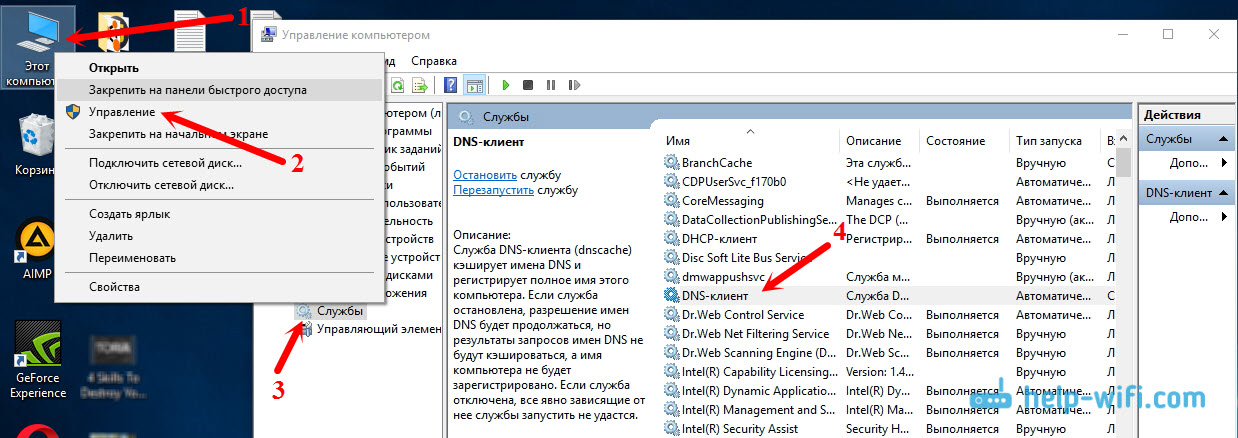
जांचें कि क्या स्टार्टअप स्थिति स्वचालित पर सेट है और ठीक पर क्लिक करें।

फिर, सेवा पर दोबारा राइट-क्लिक करें और "पुनरारंभ करें" चुनें। अपने कंप्यूटर को पुनरारंभ।
DNS कैश को रीसेट करना
यदि सेवा को पुनरारंभ करने के बाद साइटें नहीं खुलती हैं, तो DNS कैश को रीसेट करने का प्रयास करें। यह करना बहुत आसान है. कमांड प्रॉम्प्ट लॉन्च करें। विंडोज़ 10 में, बस स्टार्ट मेनू पर राइट-क्लिक करें और "कमांड प्रॉम्प्ट (एडमिन)" चुनें। यदि Windows PowerShell (प्रशासक) मौजूद है, तो उसे लॉन्च करें। या हम खोज के माध्यम से कमांड लाइन ढूंढते हैं और लॉन्च करते हैं।
आदेश निष्पादित करें ipconfig/flushdns.

अपने कंप्यूटर को पुनरारंभ करें और परिणाम जांचें।
Google से एक वैकल्पिक DNS पंजीकृत करना
यह विधि लगभग हमेशा मदद करती है। डिफ़ॉल्ट रूप से, DNS पते हमारे इंटरनेट सेवा प्रदाता द्वारा हमें सौंपे जाते हैं। और समस्या बिल्कुल उन्हीं में हो सकती है। इसलिए, हम कंप्यूटर पर अपने इंटरनेट कनेक्शन के गुणों में अपना स्वयं का स्थिर DNS पंजीकृत कर सकते हैं। Google के DNS का उपयोग करना सर्वोत्तम है:
वे विश्वसनीय हैं और काफी तेजी से काम करते हैं। हालाँकि, स्थानीय पते अनुरोधों को तेज़ी से संसाधित कर सकते हैं। लेकिन आपको इस बात पर ध्यान देने की भी जरूरत नहीं है. बड़ी संख्या में उपयोगकर्ता Google के DNS पते का उपयोग करते हैं। मैं दृढ़ता से किसी अन्य पते का उपयोग करने की अनुशंसा नहीं करता, यह खतरनाक भी हो सकता है।
इंटरनेट कनेक्शन आइकन पर राइट-क्लिक करें (अधिसूचना पैनल पर), और नेटवर्क और साझाकरण केंद्र चुनें। "एडेप्टर सेटिंग्स बदलें" अनुभाग पर जाएं।

आगे ध्यान! उस कनेक्शन पर राइट-क्लिक करें जिसके माध्यम से आप इंटरनेट से जुड़े हैं और "गुण" चुनें। यदि आपका कंप्यूटर वाई-फाई के माध्यम से जुड़ा है, तो यह एक वायरलेस नेटवर्क कनेक्शन है (विंडोज 10 में - वायरलेस नेटवर्क). यदि आप केवल नेटवर्क केबल के माध्यम से कनेक्ट होते हैं, तो "लोकल एरिया कनेक्शन" पर क्लिक करें। (या विंडोज़ 10 पर ईथरनेट). साथ ही, आपके पास अपने प्रदाता के नाम के साथ एक हाई-स्पीड कनेक्शन भी हो सकता है।

आइटम "आईपी संस्करण 4 (टीसीपी/आईपीवी4)" चुनें और "गुण" बटन पर क्लिक करें। इसके बाद, "निम्नलिखित DNS सर्वर पतों का उपयोग करें" के बगल में स्विच लगाएं और नीचे स्क्रीनशॉट में दिखाए अनुसार पते दर्ज करें।

यदि त्रुटि "सर्वर का DNS पता नहीं मिल सका" बनी रहती है, तो अपने कंप्यूटर को पुनरारंभ करें और साइट को फिर से खोलने का प्रयास करें।
1 अपने एंटीवायरस को अस्थायी रूप से अक्षम करने का प्रयास करें। शायद साइट खोलने में समस्या ठीक इसी वजह से सामने आती है। इससे भी बेहतर, अपने कंप्यूटर को सुरक्षित मोड में बूट करें और अपने ब्राउज़र में साइटें खोलने का प्रयास करें। 2 यदि समस्या एक ही राउटर से जुड़े सभी डिवाइसों पर होती है, और DNS को बदलने से किसी एक डिवाइस पर मदद मिलती है, तो आप राउटर सेटिंग्स में Google से DNS को पते में बदल सकते हैं। फिर, सभी डिवाइस स्वचालित रूप से उनका उपयोग करेंगे। अलग-अलग राउटर पर यह प्रक्रिया अलग-अलग दिखती है। ये पैरामीटर आपके प्रदाता से कनेक्ट करने की सेटिंग वाले पेज पर हमेशा बदलते रहते हैं। टीपी-लिंक पर यह इस तरह दिखता है:
यदि आपके पास एक अलग राउटर है और आप नहीं जानते कि इसे कैसे बदलना है, तो टिप्पणियों में मॉडल लिखें, मैं आपको बताने की कोशिश करूंगा।
3 टीसीपी/आईपी पैरामीटर रीसेट करें। व्यवस्थापक के रूप में कमांड प्रॉम्प्ट खोलें, और निम्नलिखित कमांड चलाएँ:नेटश विंसॉक रीसेट
नेटश इंट आईपी रीसेट
ipconfig/रिलीज़
ipconfig /नवीनीकरण
ipconfig /flushdns
अपने कंप्यूटर को पुनरारंभ करें और जांचें कि यह काम करता है या नहीं।
यदि आपके कोई प्रश्न हैं, तो उन्हें टिप्पणियों में पूछें। नए समाधान साझा करना और उन तरीकों के बारे में लिखना न भूलें जिनसे आपको इंटरनेट पर सर्फिंग करते समय DNS पते खोजने में त्रुटि से छुटकारा पाने में मदद मिली।
हाई-स्पीड इंटरनेट एक्सेस के शुरुआती उपयोगकर्ता, कंप्यूटर नेटवर्क के साथ काम करने में किसी भी अनुभव की कमी के कारण, समय-समय पर विभिन्न समस्याओं का सामना करते हैं जिन्हें एक अधिक अनुभवी उपयोगकर्ता या आईटी विशेषज्ञ "एक या दो बार" हल कर सकता है। इन सामान्य समस्याओं में से एक त्रुटि है: DNS सर्वर प्रतिसाद नहीं दे रहा है.
सबसे दिलचस्प बात यह है कि इंटरनेट एक्सेस आमतौर पर ठीक काम करता है, स्काइप और आईसीक्यू भी काम करते हैं, लेकिन ब्राउज़र में पेज नहीं खुलते हैं। क्या करें?
आइए पहले यह समझें - यह किस प्रकार का सर्वर है और इसके लिए क्या है?!
DNS क्या है, यह कैसे काम करता है?!
जैसा कि आप पहले से ही जानते हैं, वैश्विक पृष्ठ पर साइटों के नाम अक्षरों में लिखे जाते हैं ताकि उन्हें आसानी से पढ़ा जा सके और बाद में आसानी से याद किया जा सके। लेकिन कंप्यूटर नेटवर्क स्वयं (स्थानीय और इंटरनेट दोनों) डिजिटल आईपी पते पर बनाया गया है। यानी एक सुंदर प्रतीकात्मक नाम के पीछे संख्याओं का एक समूह छिपा होता है।

तो यह यहाँ है डीएनएस(अंग्रेज़ी से डोमेन की नामांकन प्रणाली- डोमेन नाम सिस्टम) एक जटिल चरणबद्ध पदानुक्रमित प्रणाली है जो इंटरनेट पर नोड्स के प्रतीकात्मक नामों के बारे में सभी जानकारी संग्रहीत करती है और आपको एक पते को एक प्रकार से दूसरे प्रकार में स्थानांतरित करने की अनुमति देती है। उदाहरण के लिए, आप साइट पर जाना चाहते हैं privet.ruऔर इसे ब्राउज़र में दर्ज करें. आपका कंप्यूटर DNS सर्वर को एक अनुरोध भेजता है जैसे:
"साइट का आईपी पता क्या है? privet.ru?"
DNS अपने डेटाबेस के विरुद्ध जानकारी की जाँच करता है या उच्च-स्तरीय सर्वर से संपर्क करता है। परिणामी परिणाम इस प्रकार होगा:
"साइट privet.ru का आईपी पता 190.16.99.134 है"
इसे उस कंप्यूटर पर वापस भेज दिया जाता है जिसने अनुरोध भेजा था। इस प्रकार, यदि DNS सर्वर प्रतिक्रिया नहीं देता है या इसमें कुछ समस्याएं हैं, तो उपयोगकर्ता किसी भी साइट या पेज को नहीं खोल पाएगा। और हाँ, इंटरनेट एक्सेस अपने आप में बढ़िया काम करेगा, उन सभी प्रोग्रामों की तरह जो सीधे आईपी के माध्यम से होस्ट तक पहुँचते हैं। लेकिन ब्राउज़र पेज नहीं खोलेगा.
यदि DNS सर्वर प्रतिक्रिया नहीं देता है, तो Google Chrome ब्राउज़र (और इस प्लेटफ़ॉर्म पर अन्य सभी) एक त्रुटि प्रदर्शित करेगा: नेट त्रुटि नाम का समाधान नहीं हुआ. उदाहरण:

यानी, ब्राउज़र रिज़ॉल्व ऑपरेशन नहीं कर सकता - यानी, यह एक अक्षर पते को डिजिटल में परिवर्तित नहीं कर सकता है और "नाम हल नहीं हुआ" संदेश प्रदर्शित करता है।
आइए देखें कि DNS समस्या को हल करने के लिए क्या विकल्प हो सकते हैं।
यदि DNS सर्वर प्रतिक्रिया नहीं देता है, तो इसे बदल दें!
प्रत्येक कमोबेश बड़े प्रदाता के पास अपने स्वयं के DNS सर्वर होते हैं। और सभी नेटवर्क सेटिंग्स इस तरह से की जाती हैं कि जब कोई ग्राहक कनेक्ट होता है, तो उसे स्वचालित रूप से वह सब कुछ प्राप्त होता है जो उसे काम करने के लिए चाहिए। आवश्यक सर्वरों के पते सहित। लेकिन हर कोई स्थिर नौकरी का दावा नहीं कर सकता। कुछ टेलीकॉम ऑपरेटर आम तौर पर इस पर ध्यान दिए बिना, अपने DNS को "जैसा है" स्तर पर छोड़ देते हैं। लेकिन अंत में, यह बहुत खराब तरीके से काम करता है, इसमें लगातार समस्याएं आती रहती हैं और यह क्रैश हो जाता है, जिससे उपयोगकर्ताओं को "DNS सर्वर प्रतिक्रिया नहीं दे रहा है" जैसी त्रुटियां प्राप्त होती हैं। दुनिया की सबसे बड़ी आईटी कंपनियों के सार्वजनिक सर्वर के उपयोग से समस्या को हल करने में मदद मिलेगी। मैं Google सार्वजनिक सर्वर का उपयोग करना पसंद करता हूँ:
8.8.8.8
8.8.4.4
या यांडेक्स से:
77.88.8.8
77.88.8.1
उन्हें विंडोज़ 10 में कैसे पंजीकृत करें?! बहुत सरल! स्टार्ट बटन पर क्लिक करें और ऑपरेटिंग सिस्टम सेटिंग्स खोलें। हमें "नेटवर्क और इंटरनेट" अनुभाग की आवश्यकता है:

बाईं ओर के मेनू में, आपको उस कनेक्शन के प्रकार का चयन करना होगा जिसके माध्यम से आप इंटरनेट तक पहुंचते हैं, और दाईं ओर, "एडेप्टर सेटिंग्स कॉन्फ़िगर करें" लिंक पर क्लिक करें। Windows नेटवर्क कनेक्शन विंडो खुलनी चाहिए:

कनेक्शन आइकन पर राइट-क्लिक करें और दिखाई देने वाले मेनू से "गुण" चुनें। निम्न विंडो खुलेगी:

यहां आपको इंटरनेट प्रोटोकॉल गुण विंडो खोलने के लिए "आईपी संस्करण 4 (टीसीपी/आईपीवी4)" लाइन को ढूंढना होगा और उस पर डबल-क्लिक करना होगा:

यहां आपको विंडो के नीचे "निम्न DNS सर्वर पते का उपयोग करें" चेकबॉक्स को चेक करना होगा। इसके बाद नीचे दो फ़ील्ड उपलब्ध हो जाएंगी, जिनमें आपको DNS IP एड्रेस दर्ज करना होगा। ऊपर आप Google सर्वर के साथ एक उदाहरण देखते हैं, और नीचे - Yandex से:

उसके बाद, परिवर्तनों को लागू करने के लिए ओके बटन पर क्लिक करें। अब हम ब्राउज़र को फिर से लॉन्च करते हैं। "त्रुटि नाम का समाधान नहीं हुआ" त्रुटि का समाधान किया जाना चाहिए।
एंटीवायरस ने DNS को ब्लॉक कर दिया है और यह प्रतिक्रिया नहीं दे रहा है!
कुछ मामलों में, इंटरनेट तक पहुंच में समस्याओं का कारण अत्यधिक सक्रिय एंटीवायरस, या बल्कि इसका नेटवर्क मॉड्यूल - फ़ायरवॉल या फ़ायरवॉल है। हो सकता है कि उसे कोई अनुरोध पसंद न आए और वह आसानी से इंटरनेट पर किसी विशेष साइट तक पहुंच को अवरुद्ध कर दे। या, एक विकल्प के रूप में, यह विंडोज डीएनएस क्लाइंट के संचालन को अवरुद्ध कर सकता है और यह अनुरोध भेजने या प्राप्त करने में सक्षम नहीं होगा, जिसका अर्थ है कि वैश्विक वेब पर पीसी का सामान्य संचालन पंगु हो जाएगा और त्रुटि "डीएनएस सर्वर" होगी। जवाब नहीं दे रहा है'' दिखाई देना शुरू हो जाएगा।

इसलिए, जब ऐसी तस्वीर सामने आती है, तो नैदानिक उद्देश्यों के लिए थोड़े समय के लिए प्रयास करना उचित होता है फ़ायरवॉल अक्षम करेंएंटीवायरस, साथ ही एक मॉड्यूल वेब एंटीवायरस, यदि यह आपके सुरक्षा तंत्र में मौजूद है।
ऐसे मामले में जहां आपका फ़ायरवॉल अलग से स्थापित है, आपको निदान की अवधि के लिए इसके संचालन को भी निलंबित करना होगा।
यदि इसके बाद DNS के साथ समस्याएँ बंद हो जाती हैं और साइटें सामान्य रूप से खुलने लगती हैं, तो फ़ायरवॉल नियमों में इसका कारण खोजा जाना चाहिए। वैसे, इसे वापस चालू करना न भूलें, अन्यथा नेटवर्क पर मैलवेयर गतिविधि के कारण आपको कई अन्य समस्याएं होने का जोखिम है।
विंडोज़ डीएनएस क्लाइंट काम नहीं करता
एक विशेष नेटवर्क मॉड्यूल, डीएनएस क्लाइंट, इस बात के लिए जिम्मेदार है कि विंडोज ऑपरेटिंग सिस्टम डीएनएस सर्वर से कैसे संपर्क करता है। यह वह है जो डोमेन नाम के लिए अनुरोध भेजने और प्राप्त करने के लिए जिम्मेदार है। लेकिन कभी-कभी यह असफल होना शुरू हो सकता है। सबसे पहले आपको इसे पुनः आरंभ करना होगा. डेस्कटॉप पर कंप्यूटर आइकन पर राइट-क्लिक करें और "प्रबंधित करें" मेनू आइटम चुनें:

खुलने वाली "कंप्यूटर प्रबंधन" विंडो में, "सेवाएं" अनुभाग चुनें। सभी उपलब्ध विंडोज 10 सिस्टम सेवाओं की पूरी सूची बाईं ओर प्रदर्शित की जाएगी। इसमें DNS क्लाइंट लाइन ढूंढें:

हम जांचते हैं कि स्थिति कॉलम में "रनिंग" मान है। उसके बाद, लाइन पर राइट-क्लिक करें और "DNS क्लाइंट" आइटम चुनें। दिखाई देने वाले मेनू में, "पुनरारंभ करें" चुनें।
टिप्पणी:यदि क्लाइंट किसी भी कारण से अक्षम या निलंबित है, तो आपको इसे फिर से सक्षम करना होगा। ऐसा करने के लिए, सेवा गुण खोलने के लिए इस लाइन पर डबल-क्लिक करें:

हम जाँचते हैं कि स्टार्टअप प्रकार "स्वचालित" पर सेट है। उसके बाद, “रन” बटन पर क्लिक करें। इंटरनेट एक्सेस की जाँच की जा रही है।
जब सब कुछ नाकामयाब हो
यदि, ऊपर उठाए गए सभी कदमों के बावजूद, आपके पृष्ठ अभी भी नहीं खुल रहे हैं, आपका ब्राउज़र "नेट त्रुटि नाम हल नहीं हुआ" लिखता है, और विंडोज़ "DNS सर्वर प्रतिक्रिया नहीं दे रहा है" त्रुटि देता है, तो ऑपरेटिंग सिस्टम की वैश्विक विफलता सबसे अधिक है दोष देने की संभावना. इसे अंततः सत्यापित करने के लिए, अपने कंप्यूटर के बजाय किसी अन्य पीसी, लैपटॉप या टैबलेट को कनेक्ट करने का प्रयास करें। यदि इस पर सब कुछ ठीक से काम करता है, तभी विंडोज़ को पुनर्स्थापित करने से मदद मिलेगी। इसका उपयोग करने के लिए, विंडोज 10 सेटिंग्स पर जाएं और "अपडेट और सुरक्षा" अनुभाग चुनें:

यहां आपको "रिकवरी" उपधारा पर जाना होगा और "कंप्यूटर को उसकी मूल स्थिति में लौटाएं" आइटम ढूंढना होगा। "प्रारंभ" बटन पर क्लिक करें और विज़ार्ड के निर्देशों का पालन करें। प्रक्रिया पूरी होने के बाद, आपको एक कार्यशील ऑपरेटिंग सिस्टम प्राप्त होगा जिसमें सिस्टम फ़ाइलें पूरी तरह से उनकी मूल स्थिति में बहाल हो जाएंगी। आप इंटरनेट एक्सेस की जांच कर सकते हैं.
DNS (डोमेन नाम सिस्टम) एक डोमेन नाम सिस्टम है जो एक निश्चित पदानुक्रम के रूप में सर्वर पर प्रस्तुत किया जाता है। नेटवर्क पर काम करते समय, आप डोमेन के संचालन में त्रुटियों का सामना कर सकते हैं, यही कारण है कि उपयोग किए गए सर्वर को बदलने से आप बच जाएंगे। विंडोज 7 में, DNS सर्वर को कॉन्फ़िगर करना और उसके मापदंडों को बदलना संभव है, जो कि बहुत ही सरलता से, बस कुछ ही चरणों में किया जाता है।
डीएनएस का उद्देश्य
कंप्यूटिंग डिवाइस हमारी भाषा को नहीं समझते हैं, साथ ही वह पता भी नहीं समझते हैं जो हम अपने द्वारा उपयोग किए जाने वाले ब्राउज़र के खोज बार में दर्ज करते हैं। कंप्यूटर केवल आईपी को समझता है - क्लाइंट (उपयोगकर्ता) का कोड पदनाम।ऐसी जानकारी सर्वर को बाइनरी नंबर सिस्टम के रूप में प्रदान की जाती है, उदाहरण के लिए, 00100010.11110000.00100000.11111110। हमारी समझ के लिए, संख्याओं का यह सेट स्वचालित रूप से दशमलव प्रणाली में परिवर्तित हो जाता है। इस मामले में उपरोक्त उदाहरण के साथ, यह 255.103.0.68 होगा।
ग्राहकों के लिए ऐसे सेट को भी याद रखना बेहद मुश्किल है। इसलिए, उपयुक्त संसाधनों पर एक डोमेन पंजीकृत करते समय, हम कुछ प्रकार के अक्षर पदनाम के साथ आते हैं।
एक डोमेन पंजीकृत करने के बाद, हमें भविष्य की साइट की एक वर्णमाला अभिव्यक्ति और एक संख्यात्मक अभिव्यक्ति दोनों प्राप्त होती है, जो बाइनरी या दशमलव संख्या प्रणाली के रूप में प्रस्तुत की जाती है।
जब कोई उपयोगकर्ता सर्वर को अनुरोध भेजता है (खोज बार में पता इंगित करता है), तो यह DNS सर्वर पर जाता है - जहां साइट डोमेन संग्रहीत होता है। सिस्टम स्वचालित रूप से मिलान खोजता है, और यदि सब कुछ ठीक है, तो हम साइट पर पहुंच जाते हैं।
 सभी कंप्यूटर अनुरोध DNS का उपयोग करके किए जाते हैं
सभी कंप्यूटर अनुरोध DNS का उपयोग करके किए जाते हैं अन्य बातों के अलावा, यह पता इंटरनेट पर सर्फिंग करते समय उपयोगकर्ता की सुरक्षा सुनिश्चित करता है।इस तरह, हम विभिन्न प्रकार के दुर्भावनापूर्ण सॉफ़्टवेयर से अपनी रक्षा करते हैं। यदि यह पैरामीटर कंप्यूटर पर अक्षम है, तो क्लाइंट नेटवर्क पर इस या उस संसाधन तक नहीं पहुंच पाएगा।
आपको अपना DNS पता कब बदलना चाहिए और इसे कहां से प्राप्त करना चाहिए?
डिफ़ॉल्ट रूप से, आपके कंप्यूटर पर स्वचालित रूप से DNS पता प्राप्त करने का विकल्प सक्षम है।यह सेटिंग अधिकांश उपयोगकर्ताओं के लिए इष्टतम है. केवल असाधारण स्थितियों में ही इसे बदला जाना चाहिए। उदाहरण के लिए, जब आपको किसी निश्चित संसाधन तक पहुंचने की आवश्यकता होती है जिस पर आपको अवरुद्ध कर दिया गया है।
कुछ सर्वर होस्टिंग से काफी दूर स्थित हो सकते हैं। इसका सीधा असर वेबसाइट पेजों की लोडिंग स्पीड पर पड़ता है। निःशुल्क पतों का उपयोग करने की अनुशंसा की जाती है, जिन्हें आप कई खोज इंजनों से आसानी से प्राप्त कर सकते हैं। कई उपयोगकर्ताओं के लिए, यह इस स्थिति से बाहर निकलने का सबसे अच्छा तरीका होगा। आदर्श: Yandex.DNS या Google Public DNS।इस स्थिति में, कनेक्शन निकटतम सर्वर के माध्यम से किया जाएगा।
 Yandex.DNS या Google सार्वजनिक DNS सेवाएँ उपयोग के लिए निःशुल्क और बहुत विश्वसनीय हैं
Yandex.DNS या Google सार्वजनिक DNS सेवाएँ उपयोग के लिए निःशुल्क और बहुत विश्वसनीय हैं अपने स्वयं के संसाधनों के मालिकों के लिए DNS पता बदलना सबसे उचित है।जब कोई उपयोगकर्ता इस जानकारी को साइट डोमेन में सेट करता है, तो वह स्वचालित रूप से पूरे वैश्विक इंटरनेट समुदाय को संसाधन के स्थान के बारे में "बताता" है ताकि इसे पाया जा सके, खोला जा सके और वहां संग्रहीत जानकारी को पढ़ा जा सके।
DNS बदलने से आप अवरुद्ध साइटों तक पहुंच प्राप्त कर सकेंगे।
इंटरनेट प्रदाताओं के विपरीत, जो आपको नेटवर्क संचालित करने का अवसर प्रदान करते हैं, Yandex और Google के समान पते Roskomnadzor के साथ किसी भी दायित्व से बंधे नहीं हैं।
DNS का पता कैसे लगाएं और यह कहां स्थित है
अधिकांश सिस्टम सेटिंग्स की तरह, आप नियंत्रण कक्ष के माध्यम से DNS सर्वर जानकारी पा सकते हैं।
 स्टार्ट मेनू से कंट्रोल पैनल खोलें
स्टार्ट मेनू से कंट्रोल पैनल खोलें
 उस सक्रिय नेटवर्क का चयन करें जो इंटरनेट से कनेक्ट करने के लिए ज़िम्मेदार है
उस सक्रिय नेटवर्क का चयन करें जो इंटरनेट से कनेक्ट करने के लिए ज़िम्मेदार है
 "गुण" पर क्लिक करें
"गुण" पर क्लिक करें "इंटरनेट प्रोटोकॉल संस्करण 4 (टीसीपी/आईपीवी4)" को हाइलाइट करें और "गुण" पर क्लिक करें।
"इंटरनेट प्रोटोकॉल संस्करण 4 (टीसीपी/आईपीवी4)" को हाइलाइट करें और "गुण" पर क्लिक करें। स्वचालित रूप से आईपी पता प्राप्त करना उन्नत उपयोगकर्ताओं के लिए इष्टतम है
स्वचालित रूप से आईपी पता प्राप्त करना उन्नत उपयोगकर्ताओं के लिए इष्टतम हैएक नया पता सेट करने के लिए, आपको ऊपर उल्लिखित हेरफेर दोहराना चाहिए ("इंटरनेट प्रोटोकॉल संस्करण 4 (टीसीपी/आईपीवी4)" गुणों पर जाएं)।
आपको चेकबॉक्स को "स्वचालित रूप से DNS सर्वर पते प्राप्त करें" से "निम्न DNS सर्वर पते का उपयोग करें" में बदलना होगा और वांछित पता दर्ज करना होगा।
 "निम्नलिखित DNS सर्वर पते का उपयोग करें" जांचें और वह DNS पता सेट करें जिसकी आपको आवश्यकता है
"निम्नलिखित DNS सर्वर पते का उपयोग करें" जांचें और वह DNS पता सेट करें जिसकी आपको आवश्यकता है
ऐसे विकल्पों को अत्यधिक सावधानी और सावधानी से बदला जाना चाहिए। DNS सर्वरों का पहले से विश्लेषण करें और अल्पज्ञात सर्वरों का उपयोग करने से बचें।
वीडियो: DNS सर्वर स्थापित करना
डीएनएस सेटिंग्स
किसी पते को सेट करना और बदलना उसी तरह से किया जाता है जैसे उसके बारे में जानकारी प्राप्त करना। सबसे पहले, आपको फिर से "इंटरनेट प्रोटोकॉल संस्करण 4 (टीसीपी/आईपीवी4)" गुणों पर जाना होगा। आप "उन्नत..." टैब में DNS सर्वर को कॉन्फ़िगर और बदल सकते हैं।
 "उन्नत" टैब में, आप स्वतंत्र रूप से उस क्रम को बदल सकते हैं जिसमें क्लाइंट सर्वर तक पहुंचता है
"उन्नत" टैब में, आप स्वतंत्र रूप से उस क्रम को बदल सकते हैं जिसमें क्लाइंट सर्वर तक पहुंचता है आपको पता होना चाहिए कि सभी साइटें और डोमेन अलग-अलग सर्वर पर संग्रहीत हैं, और उनकी संख्या बहुत बड़ी है। इस प्रकार, यदि आप एक विशिष्ट पता निर्दिष्ट करते हैं, और यह एक सर्वर पर नहीं है, तो मशीन स्वचालित रूप से दूसरे पर स्विच हो जाती है, और इसी तरह, जब तक वांछित परिणाम नहीं मिल जाता।
 आप DNS प्रत्ययों को कॉन्फ़िगर कर सकते हैं, लेकिन जब तक आवश्यक न हो, इस सेटिंग में कुछ भी न बदलना बेहतर है
आप DNS प्रत्ययों को कॉन्फ़िगर कर सकते हैं, लेकिन जब तक आवश्यक न हो, इस सेटिंग में कुछ भी न बदलना बेहतर है
विभिन्न स्तरों तक पहुंच प्रदान करने के लिए नेटवर्क प्रदाताओं को विशेष रूप से DNS प्रत्ययों की आवश्यकता होती है, क्योंकि किसी भी साइट के पते को कई भागों में विभाजित किया जा सकता है।
डोमेन स्तर अंत से गिने जाते हैं, उदाहरण के लिए, पताserver.domain.com में तीन स्तर हैं और सर्वर तीसरा है।
यहां कुछ भी कॉन्फ़िगर करने की आवश्यकता नहीं है, क्योंकि आपके लिए सब कुछ पहले से ही किया जाना चाहिए। आप जोखिम उठाते हैं कि आप अधिकांश साइटों तक पूरी तरह से पहुंच खो देंगे और आपको सब कुछ फिर से सेट करना होगा।
DNS सर्वर प्रतिसाद नहीं दे रहा: Windows 7 में समस्याओं को कैसे ठीक करें
यह सबसे लोकप्रिय समस्याओं में से एक है जिसका सामना उपयोगकर्ता इंटरनेट पर सर्फिंग करते समय कर सकते हैं। वैसे, यह सबसे सुखद नहीं है, क्योंकि इसके दिखने के कई कारण हो सकते हैं। ऐसी समस्याओं को कई तरीकों से हल किया जा सकता है।
सबसे पहले, आपको यह जांचना होगा कि आपके व्यक्तिगत कंप्यूटर पर संबंधित सेवा सक्रिय है या नहीं।
यदि स्वचालित स्टार्टअप प्रकार पहले से ही सेट किया गया है, तो समस्या आपके कंप्यूटर के साथ नहीं है, बल्कि आपके द्वारा उपयोग किए जा रहे सर्वर की तरफ है। जैसा कि ऊपर बताया गया है, आप पता बदलकर समस्या से छुटकारा पा सकते हैं।
खोज इंजन पते का उपयोग करना सबसे अच्छा है: Google का पता 8.8.8.8 है, और Yandex का पता 77.88.8.1 है।
वर्णित विकल्पों में से एक को निश्चित रूप से मदद करनी चाहिए। यदि यह अभी भी नहीं होता है, तो नेटवर्क एडेप्टर ड्राइवरों को अपडेट करें और कंप्यूटर से केबल कनेक्शन की जांच करें। यदि इससे मदद नहीं मिलती है, तो अपने इंटरनेट प्रदाता को कॉल करें।
यदि त्रुटि गलत DNS नाम रिज़ॉल्यूशन प्रतीत होती है, तो आपको पता भी बदलना होगा।
डीएचसीपी सर्वर क्या है और यह डीएनएस से कैसे भिन्न है
डीएनएस डीएचसीपी का हिस्सा है, जो बहुत अधिक उन्नत प्रणाली है। डीएचसीपी उपयोग किए गए नेटवर्क के संगठन, आईपी पते के वितरण और नेटवर्क पारिस्थितिकी तंत्र के निर्माण से संबंधित है। इसमें विभिन्न प्रकार की जानकारी शामिल है जिसे यह भविष्य में संसाधित और उपयोग करता है: होस्ट आईपी पता, गेटवे आईपी पता और डीएनएस सर्वर के बारे में जानकारी। ये सभी पैरामीटर सिस्टम द्वारा स्वचालित रूप से कॉन्फ़िगर किए जाते हैं, और इन्हें बदलने की अत्यधिक अनुशंसा नहीं की जाती है।
DNS को आईपी पते प्रसारित करने, संसाधनों के बारे में डेटा प्राप्त करने और उनसे कनेक्ट करने के लिए डिज़ाइन किया गया है। यदि आवश्यक हो, तो कोई भी उपयोगकर्ता नेटवर्क को गति देने, अपने कंप्यूटर को अवांछित परिणामों से बचाने और सामान्य रूप से साइटों के संचालन को अनुकूलित करने के लिए पता बदल सकता है। यह सब डोमेन सर्वर बदलने से संभव है।
इससे पहले कि आप यह पता लगाएं कि DNS सर्वर प्रतिक्रिया क्यों नहीं दे रहा है या अनुपलब्ध है, साथ ही इसके साथ अन्य समस्याओं को हल कर रहा है, सर्वर के बारे में जानकारी प्राप्त करना या यदि आपने पहले इससे निपटा है तो अपनी मेमोरी को ताज़ा करना महत्वपूर्ण है। DNS सर्वर को नेटवर्क पर कंप्यूटरों के बीच सूचना, संचार और अन्य समान संचालन प्रदान करने के लिए डिज़ाइन किया गया है। संक्षिप्त नाम DNS स्वयं डोमेन नाम सिस्टम के लिए है, जिसका अर्थ है उनकी समग्रता। स्पष्टता के लिए, आइए एक छोटा सा उदाहरण देखें।
कभी-कभी DNS सर्वर में समस्याएँ हो सकती हैं, लेकिन यदि आप सभी निर्देशों का पालन करते हैं तो उन्हें हल किया जा सकता है
आइए कल्पना करें कि नेटवर्क पर सभी कंप्यूटर ऐसे लोग हैं जिन्हें जन्म के समय एक नंबर सौंपा गया है (नेटवर्क पर एक पीसी के लिए यह एक आईपी पता है)। और भी अधिक समझ के लिए, हम मान लेंगे कि विचाराधीन पता किसी साइट का है। इसलिए, ताकि लोग संख्याओं में भ्रमित न हों, वे एक-दूसरे को नाम देते हैं। हमारे मामले में, यह साइट का नाम होगा, अर्थात, जो आप अपने ब्राउज़र के एड्रेस बार में टाइप करते हैं। लेकिन लोग नामों को समझते हैं, लेकिन मशीनों को संख्याओं की आवश्यकता होती है, यही कारण है कि आईपी पते मौजूद हैं। इस प्रकार, वर्णमाला और डिजिटल डेटा के बीच इस आदान-प्रदान को सुनिश्चित करने के लिए, एक डोमेन नाम प्रणाली का आविष्कार किया गया था, जो अपनी मेमोरी में आईपी पते और साइट नामों के पत्राचार को संग्रहीत करता है। उदाहरण के लिए, यदि आप www.google.ru तक पहुंचते हैं, और आपके इंटरनेट प्रदाता का DNS सर्वर खराब हो गया है, तो आप साइट पर नहीं जाएंगे, लेकिन एक त्रुटि चेतावनी देखेंगे। अब, यदि हम इस सेवा के सार के बारे में थोड़ा समझ लें, तो हम समस्या को हल करने के लिए आगे बढ़ सकते हैं।
पता नहीं मिल रहा
यदि आपको DNS सर्वर पता नहीं मिल रहा है तो क्या करें? यह समस्या भी बहुत आम है, लेकिन इसके होने के कई कारण हो सकते हैं। इसलिए, हम सबसे लोकप्रिय पर विचार करेंगे:
- सबसे पहले, अपने राउटर के संचालन की जांच करना सुनिश्चित करें (अर्थात, आपके द्वारा उपयोग किए जा रहे कनेक्शन में कोई समस्या हो सकती है)। आप अपने वाई-फ़ाई राउटर या वायर्ड मॉडेम को रीबूट कर सकते हैं, और फिर साइट तक पहुँचने का पुनः प्रयास कर सकते हैं।
- दूसरे, आपको प्रदाता की ओर से विफलता का अनुभव हो सकता है, तो आपको सीधे उनसे संपर्क करना चाहिए। इससे आपका समय और परेशानी काफी हद तक बच जाएगी।
- इंटरनेट तक पहुंचने के लिए उपयोग किया जाने वाला ब्राउज़र भी महत्वपूर्ण है, यही कारण हो सकता है कि DNS सर्वर पते को हल करना संभव नहीं है। किसी भिन्न प्रोग्राम या एप्लिकेशन का उपयोग करने का प्रयास करें.
- यदि समस्या केवल आपके किसी एक डिवाइस पर आती है, तो आपको उसकी सेटिंग्स निश्चित रूप से ठीक करनी चाहिए। सबसे पहले, आप यह जांचने का प्रयास कर सकते हैं कि क्लाइंट सेवा स्वयं चल रही है या नहीं। अपने कंप्यूटर या लैपटॉप पर कंट्रोल पैनल लॉन्च करें। "प्रशासन" आइटम खोलें, जहां, बदले में, "सेवाएं" लॉन्च करें। "सामान्य" टैब में, निम्नलिखित पैरामीटर जांचें: स्टार्टअप प्रकार स्वचालित होना चाहिए, स्थिति "चल रहा है"। यदि यह बंद है, तो उसी विंडो में "रन" बटन पर क्लिक करें।
- यदि आप केवल एक या दो साइटों पर सर्वर पता नहीं ढूंढ पाते हैं, तो संभावना है कि त्रुटि साइट में ही है। तब काम बहाल होने तक कुछ समय इंतजार करना पर्याप्त होगा। यह अनेक उपकरणों पर आज़माने लायक भी है। यदि कोई समस्या उत्पन्न होती है, तो हम ऊपर दिए गए दूसरे बिंदु पर आते हैं।
- यदि ऊपर वर्णित विधियां मदद नहीं करती हैं, तो माइक्रोसॉफ्ट फिक्सइट उपयोगिता का उपयोग करने का प्रयास करें, जिसे आधिकारिक वेबसाइट (http://support.microsoft.com/kb/299357/ru) से मुफ्त में डाउनलोड किया जा सकता है। यदि आप सर्वर के DNS पते को हल करने में असमर्थ हैं तो यह भी मदद कर सकता है।

DNS सर्वर प्रतिसाद नहीं दे रहा है
यदि आपका DNS सर्वर प्रतिक्रिया नहीं दे रहा है तो आपको क्या करना चाहिए? अब हम इस अप्रिय समस्या का समाधान करेंगे। कृपया ध्यान दें कि यदि सर्वर के DNS पते का समाधान नहीं किया जा सकता है तो यह समाधान भी उपयुक्त है। हम इस समस्या को खत्म करने के कई तरीकों पर गौर करेंगे, क्योंकि, दुर्भाग्य से, कोई भी "जीवन रक्षक" नहीं है।
Google से DNS पर स्विच करें
- सबसे पहले, आपको यह प्रश्न स्पष्ट करना होगा: क्या DNS क्लाइंट आपके डिवाइस (कंप्यूटर या लैपटॉप) पर चल रहा है? ऐसा करने के लिए, "प्रारंभ" खोज बार में "रन" लिखें और मिली उपयोगिता को चलाएं। दिखाई देने वाली विंडो के क्षेत्र में, Services.msc दर्ज करें। अब, दिखाई देने वाली सेवाओं की सूची में, वह ग्राहक ढूंढें जिसकी हमें आवश्यकता है। यदि इसमें स्वचालित स्टार्टअप विकल्प और परिचालन स्थिति है, तो अगले बिंदु पर आगे बढ़ें। अन्यथा, इन वस्तुओं को निर्दिष्ट मानदंडों के अनुसार सेट करें।
- इसके बाद, आपको खोज दिग्गज Google से सार्वजनिक डोमेन नाम सिस्टम पर स्विच करना होगा। केवल एक चीज जिस पर आपको ध्यान देना चाहिए वह यह है कि कुछ प्रदाताओं के साथ काम करते समय, आपके व्यक्तिगत खाते में धनराशि समाप्त होने की सूचना वाले पृष्ठ पर पुनर्निर्देशन काम नहीं कर सकता है। लेकिन अगर यह आपके लिए कोई गंभीर समस्या नहीं है, और सर्वर का सही संचालन आपके लिए अधिक महत्वपूर्ण है, तो हम आपको बताएंगे कि यह कैसे करना है।
- अपने कंप्यूटर के नियंत्रण कक्ष में नेटवर्क और साझाकरण केंद्र लॉन्च करें। "एडेप्टर सेटिंग्स बदलें" टैब खोलें, जहां आपको वह चुनना होगा जिससे आपका इंटरनेट काम करता है। यदि आपके पास वायर्ड और वायरलेस दोनों कनेक्शन हैं, तो टकराव की स्थिति से बचने के लिए दोनों एडेप्टर को कॉन्फ़िगर करें।
- उस पर राइट-क्लिक करें और गुणों में "इंटरनेट प्रोटोकॉल संस्करण 4" चुनें, जहां हमें गुणों की भी आवश्यकता होगी।
- "सामान्य" टैब में, निम्नलिखित पैरामीटर दर्ज करें:
- पसंदीदा DNS सर्वर 8.8.8.8 होगा
- विकल्प निम्नलिखित होगा: 8.8.4.4
- ओके पर क्लिक करें और सभी सेटिंग्स बंद करें। जांचें कि क्या समस्या हल हो गई है. आमतौर पर, ज्यादातर मामलों में, Google के DNS पर स्विच करने से तब मदद मिलती है जब DNS सर्वर प्रतिक्रिया नहीं देता है या सर्वर के DNS पते का समाधान नहीं किया जा सकता है। इसलिए, हम आशा करते हैं कि आपके लिए भी सब कुछ सफलतापूर्वक हल हो गया होगा।
अन्य कारणों से समस्याओं का समाधान करना
- नेटवर्क समस्या. आपको यह जांचना होगा कि सर्वर में एक सक्रिय अनुमत कनेक्शन है: क्लाइंट की हार्डवेयर सेटिंग्स, साथ ही उनकी सेवाक्षमता की जांच करें। सुनिश्चित करें कि आप अन्य डिवाइस या मॉडेम के साथ संचार कर सकते हैं जो DNS सर्वर के समान नेटवर्क पर हैं। ऐसा करने के लिए आप आसानी से पिंग कमांड का उपयोग कर सकते हैं।
- यदि पिछले समाधान ने मदद नहीं की, तो आपको एक अतिरिक्त जांच करने की आवश्यकता है। यदि DNS सर्वर प्रतिक्रिया नहीं देता है, तो nslookup कमांड का उपयोग करके, क्लाइंट को स्वयं प्रतिक्रिया देने की अपने सर्वर की क्षमता की जांच करें।
- ऐसा होता है कि ब्राउज़र लिखता है कि उसे पता नहीं मिल रहा है। यह संभव है कि जिस आईपी पते में आप रुचि रखते हैं उसे सर्वर के लिए प्रतिबंधित इंटरफेस (सर्विसिंग के लिए अनुमत पते) की सूची में जोड़ा जाना चाहिए। यह समाधान उन उपयोगकर्ताओं की मदद करेगा जिनके पास सर्वर पर उन आईपी पते को सीमित करने की सेटिंग है जिन्हें प्रतिक्रिया की आवश्यकता है।
- एक विशेष एंटी-वायरस उपयोगिता का उपयोग करके अपने कंप्यूटर में वायरस या दुर्भावनापूर्ण कोड की जांच करना सुनिश्चित करें। अक्सर आपके पीसी या लैपटॉप पर वायरस के कारण कंप्यूटर या नेटवर्क की समस्या उत्पन्न हो जाती है। इसलिए, किसी भी परिस्थिति में इस आइटम को न छोड़ें और गहन स्कैन करें और यदि आवश्यक हो, तो संक्रमित फ़ाइलों को साफ़ करें।

निष्कर्ष
प्रिय दोस्तों, आज हमने सीखा कि कई समस्याओं को कैसे हल किया जाए, अर्थात्, क्या करें यदि: DNS सर्वर प्रतिक्रिया नहीं देता है या अनुपलब्ध है, आप DNS सर्वर पता नहीं ढूंढ सकते हैं या DNS सर्वर पता परिवर्तित नहीं कर सकते हैं। हम आशा करते हैं कि आप इस समस्या को हल करने में सक्षम थे और यह अब आपको अपनी उपस्थिति से परेशान नहीं करेगा। कृपया ध्यान दें कि अधिकांश विधियाँ लगभग सभी मामलों में उपयुक्त हैं, इसलिए पहले सार्वभौमिक समाधान और फिर विशिष्ट समाधानों का उपयोग करने का प्रयास करें।













